幻灯片背景图怎么全部更换 怎么一起换PPT全部页面的主题颜色
在制作PPT时,幻灯片背景图和主题颜色是影响整体视觉效果的重要因素,想要让PPT更加专业和具有个性化的风格,可以尝试全部更换幻灯片背景图和主题颜色。通过一次性更换所有页面的背景图和主题颜色,不仅可以提高PPT的整体一致性,还能让观众更加专注于内容本身。下面就来了解一下如何一起换PPT全部页面的主题颜色。
步骤如下:
1.我们打开一个PTT发现背景全是白色的,我们需要统一把背景改了。改成其他颜色或者图片,这个时候一两张还能改,但是幻灯片一多,几十张上百张就很麻烦了。
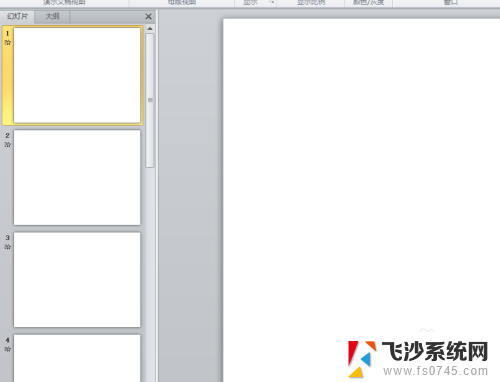
2.我们这个时候就会用到幻灯片母版的功能,我们在菜单栏找到视图,在视图下找到我们需要用到的幻灯片母版。
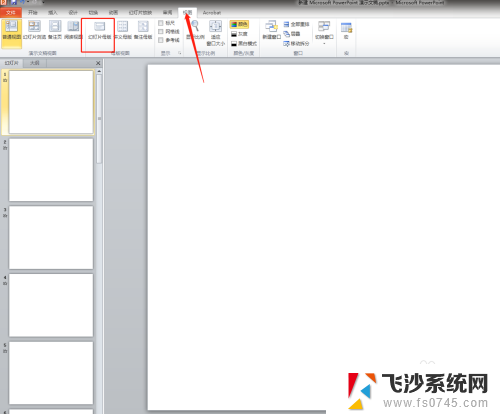
3.我们点击幻灯片母版,会出现这个界面,我们在这个界面就可以修改背景颜色和置入图片了,我们把背景填充图案,全部的幻灯片都发生了变化。我们设置好了退出母版视图就行了,全部的幻灯片都是这个背景了。
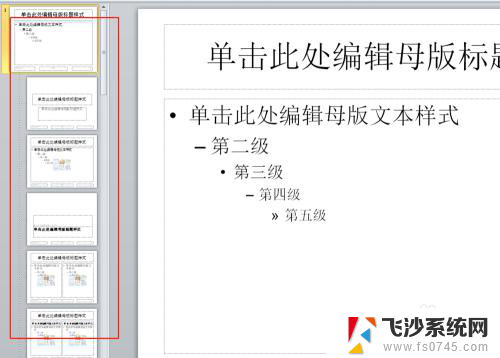
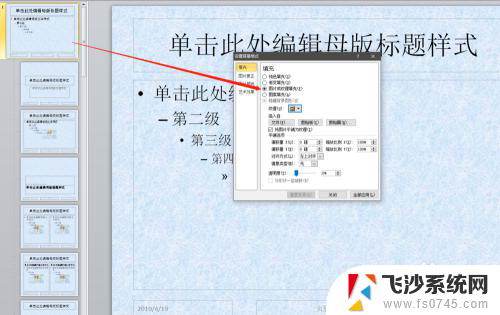
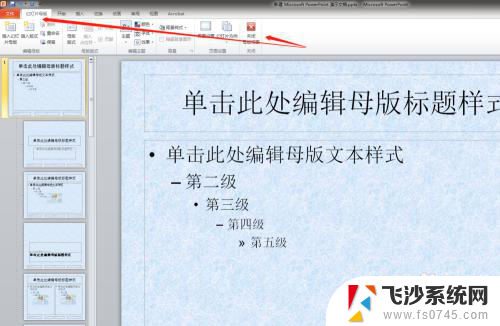
4.我们仅仅是设置统一的背景我们还可以直接在幻灯片右键,设置背景格式。我们选择一个渐变,也可以纯色或者图片,我们设置好了点应用全部,全部的幻灯片都变了。
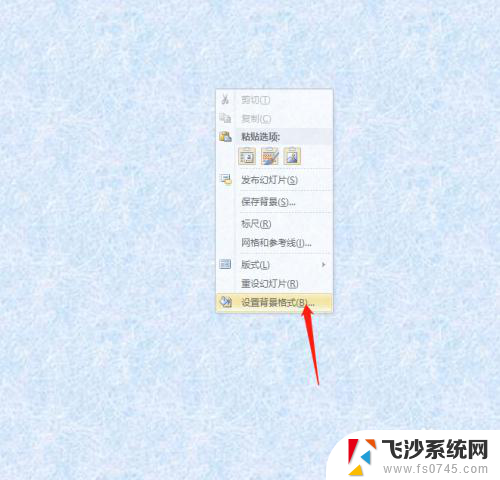
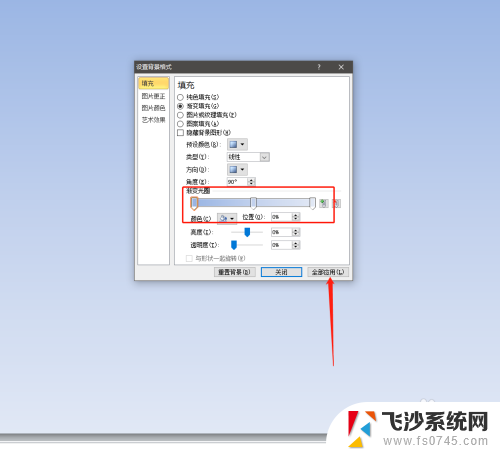
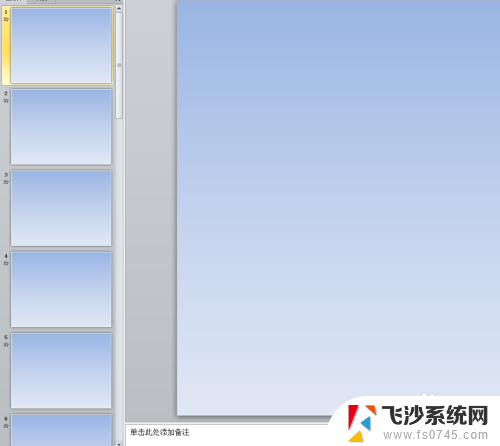
5.我们如果在全部的幻灯片加个LOGO或者加个元素我们还是需要用到母版功能,我们进入母版视图。把LOGO或者元素加到合适的位置,然后会发现全部的幻灯片都有了,我们退出母版视图,然后幻灯片全部都加上这个元素了。
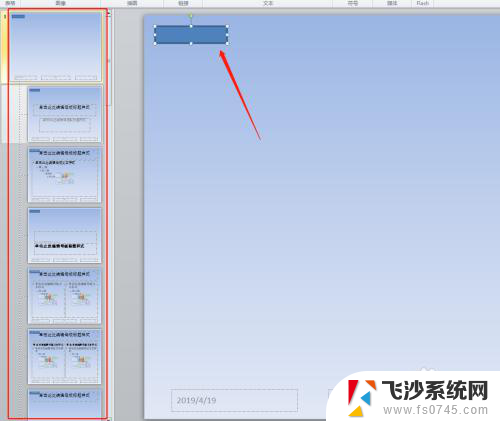
以上就是幻灯片背景图怎么全部更换的全部内容,有遇到相同问题的用户可参考本文中介绍的步骤来进行修复,希望能够对大家有所帮助。
幻灯片背景图怎么全部更换 怎么一起换PPT全部页面的主题颜色相关教程
-
 怎样换qq主页背景图片 QQ怎样更换主界面背景图片
怎样换qq主页背景图片 QQ怎样更换主界面背景图片2024-02-13
-
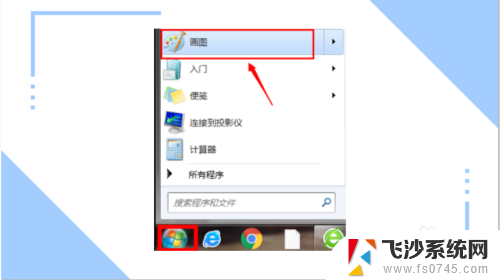 怎么更换照片背景图 照片背景颜色更换方法
怎么更换照片背景图 照片背景颜色更换方法2024-05-26
-
 图片怎么改背景颜色 怎样在照片中更换背景颜色
图片怎么改背景颜色 怎样在照片中更换背景颜色2024-05-08
-
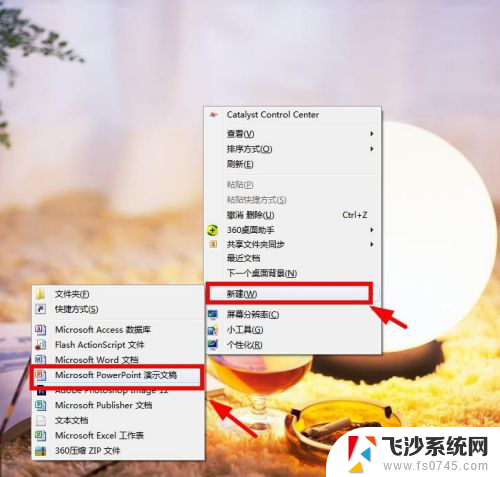 ppt统一更换背景 PPT统一背景图片更换方法
ppt统一更换背景 PPT统一背景图片更换方法2024-08-04
- wps怎样修改ppt全部背景 怎样一次性修改wps ppt的全部背景
- 如何设置照片背景颜色 怎样在照片中更换背景颜色
- 如何修改幻灯片背景 PowerPoint如何更换幻灯片背景
- 怎么修改图片的背景颜色 照片编辑软件中如何更换背景颜色
- wps文字更换背景颜色 wps文字如何更换背景颜色
- 如何为所有幻灯片设置主题 怎样批量为PPT中的所有幻灯片设置统一主题风格
- iphone怎么用数据线传输文件到电脑 iPhone 数据线 如何传输文件
- 电脑蓝屏0*000000f4 电脑蓝屏代码0X000000f4解决方法
- 笔记本电脑如何调节显示屏亮度 笔记本电脑亮度调节不了
- 电脑两个盘怎么合并 电脑分盘如何合并
- 玩游戏电脑花屏是什么原因 玩游戏花屏原因分析
- 怎么显示回车符号 Word如何显示换行符
电脑教程推荐
- 1 iphone怎么用数据线传输文件到电脑 iPhone 数据线 如何传输文件
- 2 电脑蓝屏0*000000f4 电脑蓝屏代码0X000000f4解决方法
- 3 怎么显示回车符号 Word如何显示换行符
- 4 cad2020快捷工具栏怎么调出来 AutoCAD2020如何显示工具栏
- 5 微信怎么图片和视频一起发 微信朋友圈怎么一起发图片和视频
- 6 qq电脑登陆需要手机验证怎么取消 电脑登录QQ取消手机验证步骤
- 7 幻灯片背景图怎么全部更换 怎么一起换PPT全部页面的主题颜色
- 8 windows事件日志删除 Windows 10清除事件日志的快速方法
- 9 必须今天激活立即激活windows 电脑无法激活Windows怎么解决
- 10 oidroad音响怎么连蓝牙 如何配对蓝牙音箱